
Połączenie za pośrednictwem routera bezprzewodowej sieci LAN (połączenie przez sieć LAN)
Jeżeli w sieci, do której podłączone jest urządzenie, znajduje się router bezprzewodowej sieci LAN, można za jego pośrednictwem uzyskać połączenie z urządzeniem mobilnym, podobnie jak ma to miejsce w przypadku komputera. Aby uzyskać informacje dotyczące łączenia urządzenia mobilnego z posiadanym routerem bezprzewodowej sieci LAN, należy zapoznać się z instrukcjami obsługi posiadanych urządzeń sieciowych lub skontaktować się z ich producentem. Urządzenie należy połączyć z routerem za pośrednictwem przewodowej albo bezprzewodowej sieci LAN. Konfigurowanie środowiska sieciowego
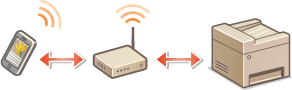

|
|
Aby wykonać niżej opisane procedury, należy użyć adresu IPv4. Ustawianie adresu IPv4
Wybierz pozycję <Połączenie LAN> i kontynuuj procedurę, jeżeli po wybraniu pozycji <Portal mobilny> w ramach poniższej procedury zostanie wyświetlony ekran <Bezp. połączenie>.
Informacje na temat systemów operacyjnych zgodnych z aplikacją Canon PRINT Business (Aplikacja Canon PRINT Business), szczegółowych ustawień i procedur obsługi znajdują się w sekcji pomocy aplikacji i na stronie internetowej firmy Canon (http://www.canon.com/gomp/).
Aby korzystać z funkcji NFC, wymagane są produkty opcjonalne. Opcje systemu
|
Łączenie w trybie ręcznym
1
Naciśnij pozycję <Portal mobilny> na ekranie Główny. Ekran Główny
2
Za pomocą urządzenia mobilnego połącz się z adresem IP, który zostanie wyświetlony na ekranie.
Łączenie przy użyciu kodu QR
1
Naciśnij pozycję <Portal mobilny> na ekranie Główny. Ekran Główny
2
Wybierz <Kod QR>.
3
Uruchom aplikację Canon PRINT Business (Aplikacja Canon PRINT Business) na urządzeniu mobilnym. Eksploatacja urządzenia z poziomu aplikacji
4
Odczytaj wyświetlany na ekranie kod QR za pomocą urządzenia mobilnego.
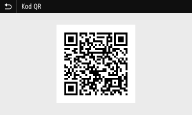
Łączenie przy użyciu technologii NFC (system operacyjny Android)
Przed skorzystaniem z technologii NFC należy sprawdzić, czy dla opcji <Użyj NFC> wybrano ustawienie <Włącz>. <Użyj NFC>
1
Uruchom aplikację Canon PRINT Business (Aplikacja Canon PRINT Business) na urządzeniu mobilnym. Eksploatacja urządzenia z poziomu aplikacji

Jeśli przesuniesz urządzenie mobilne nad urządzeniem, nie uruchamiając aplikacji Canon PRINT Business (Aplikacja Canon PRINT Business), Canon PRINT Business (Aplikacja Canon PRINT Business) uruchomi się automatycznie.
2
Włącz łączność NFC w urządzeniu mobilnym.
3
Zbliż urządzenie mobilne do urządzenia.


Dotykając urządzeniem zgodnym z NFC do urządzenia, upewnij się, że urządzenie zgodne z NFC zostanie precyzyjnie umieszczone na górze znaku NFC urządzenia.